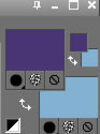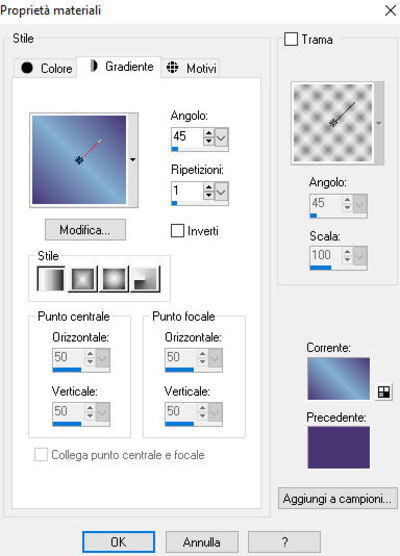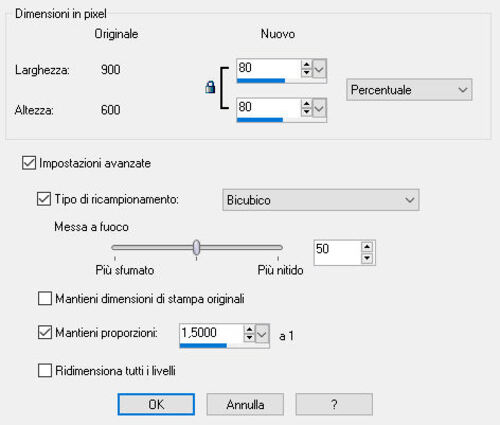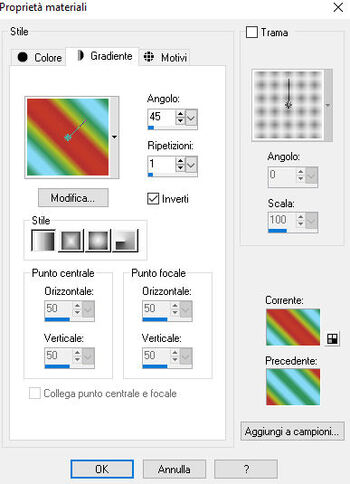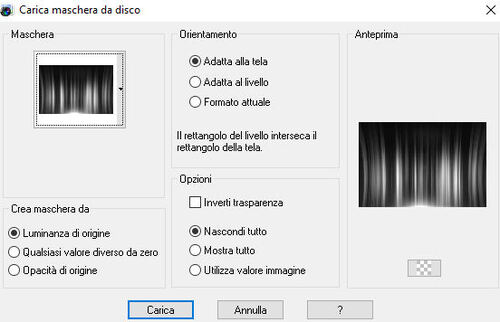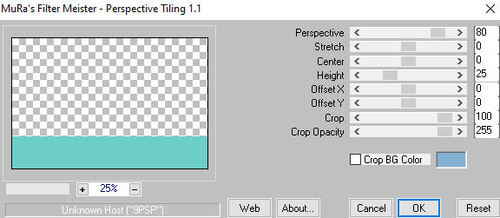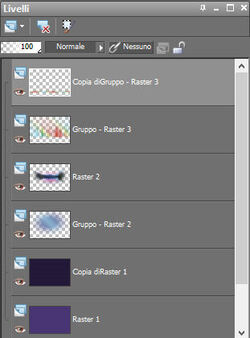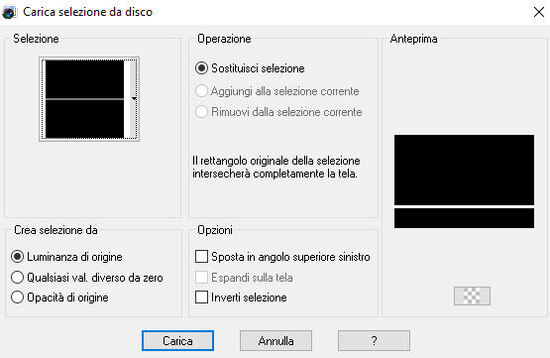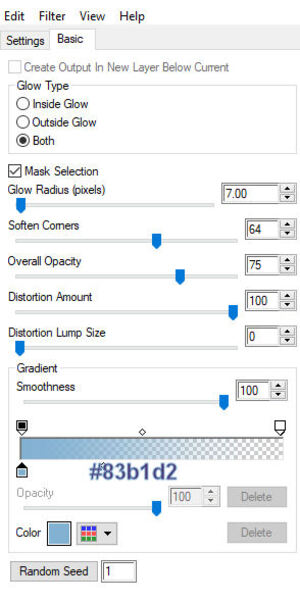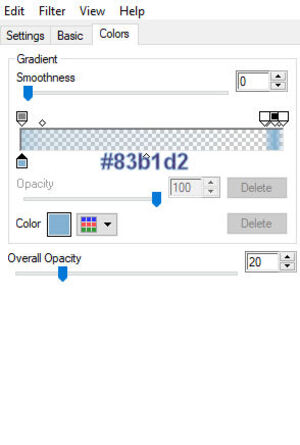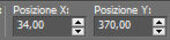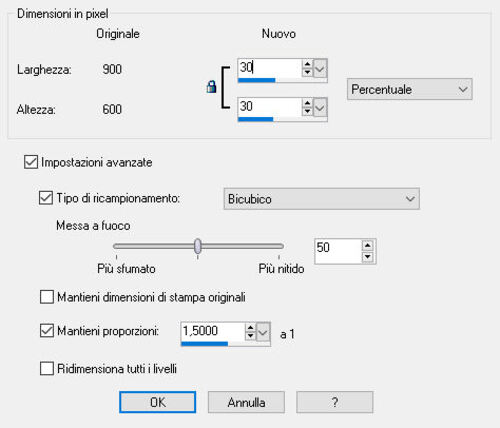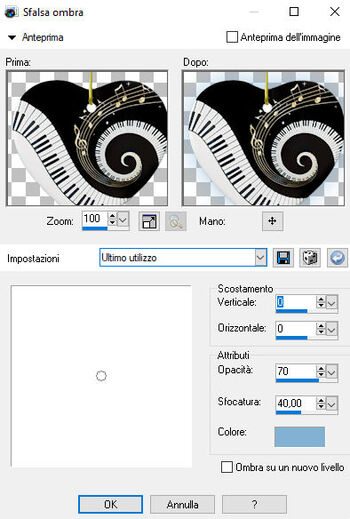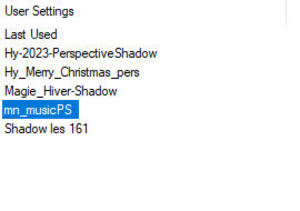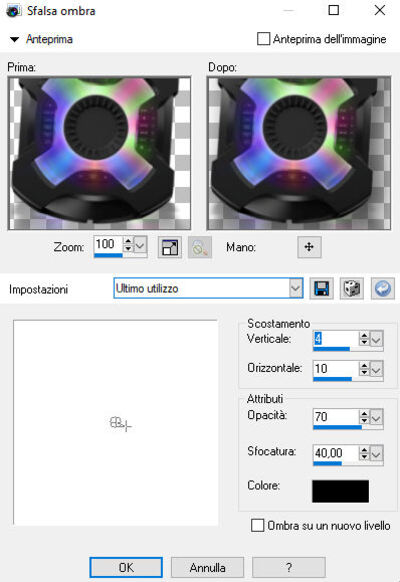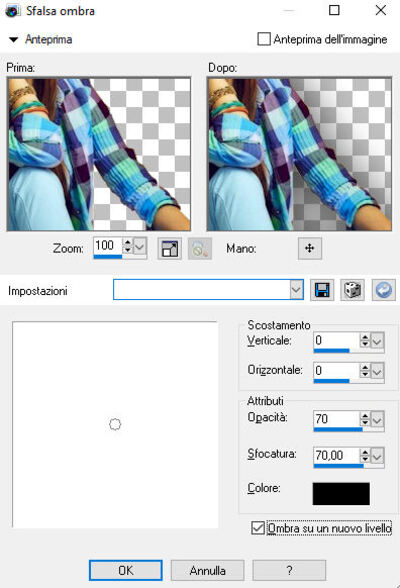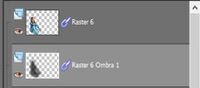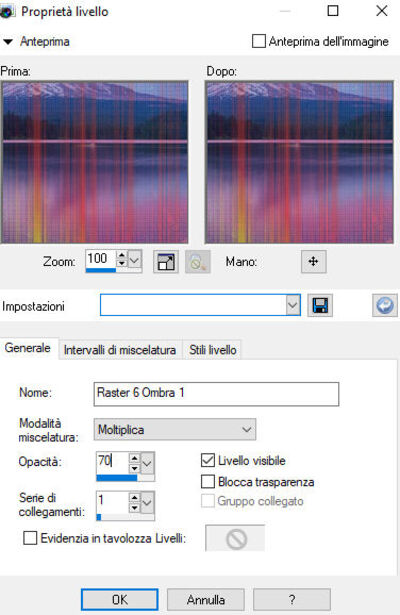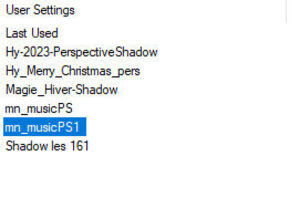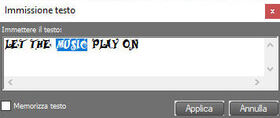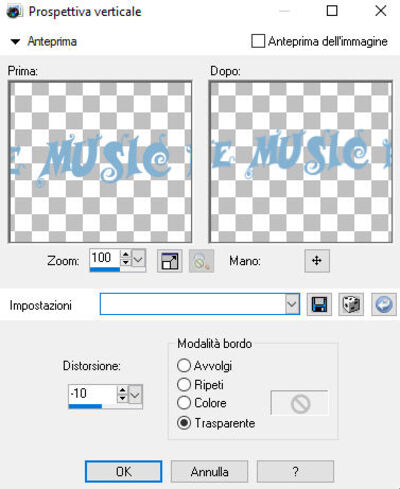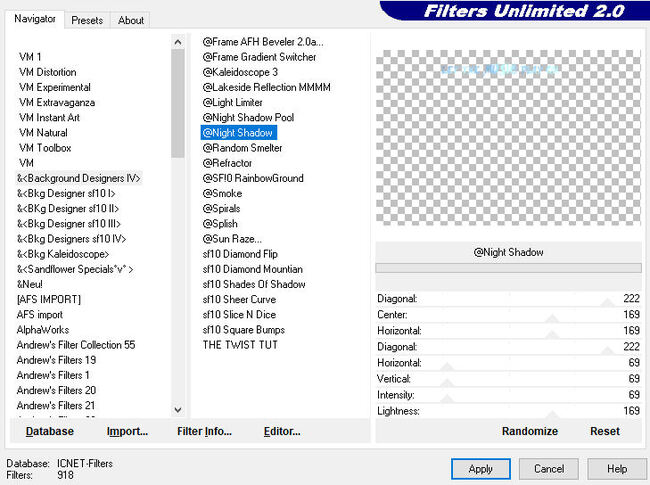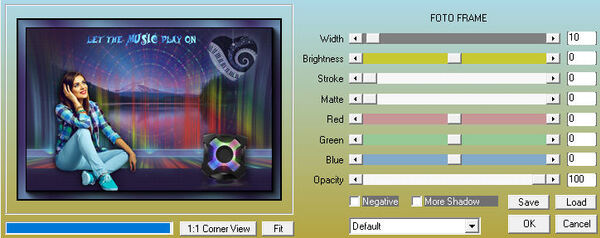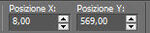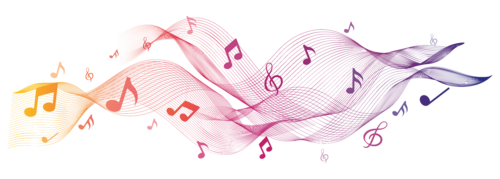-
Tutorial: Let the music play on pag 9

Ringrazio Marie Nickol Design per avermi permesso di Tradurre i suoi Tutorial.
Questo Tutorial è stato tradotto con Psp Ultimate Photo X2 ma può
essere eseguito anche con altre versioni.
Il Tutorial è di proprietà di Marie Nickol Designs.
Tutti i diritti sono di proprietà della leggittima proprietaria.
La Traduzione è di proprietà di Sognographic Web Design Traduzioni Tutorial
L'originale lo trovi QUI
***

Il Tutorial è inteso solo per uso personale ed è vietata la copia parziale o totale.
Puoi utilizzare questo tutorial per le lezioni su Psp ma per favore metti il link su di esso.
Dichiarazione di Responsabilità.
E' vietato modificare o rinominare file o rimuovere filigrane dai tubi dei tuberi originali forniti nei materiali
e condividerli come propri o utilizzarli per la vendita online o in altro modo.
I tubi utilizzati nel tutorial sono soggetti ad autorizzazione degli autori.
Nelle ultime versioni di Psp l'uso dei termini "RIFLETTI" e "CAPOVOLGI" viene così eseguito:
RIFLETTI: Rifletti orizzontalmente - CAPOVOLGI: Rifletti verticalmente.
In File - Preferenze generali del programma metti la spunta su
Usa proprietà materiali classiche indicato di seguito:
***

1 Tube di una persona donna/uomo
1 misted di Nikita
1 Tube Deco di Nikita.
3 miei Tube Deco
2 maschere
4 Preset
2 Selezioni
1 Gradiente
1 Font di carattere.
***
Metti le maschere nella cartella maschere del tuo psp.
Metti il gradiente nella cartella gradienti del tuo psp.
Metti le selezioni nella cartella selezioni del tuo psp.
Istalla il Font del carattere su Windows Font oppure se usi
un software di visualizzazione dei Font, aprilo con il tuo software
e il tuo Font sarà disponibile nel tuo psp.
Importa i preset in Alien Skin - Eye Candy 5 - Impact
Importa il filtro ScreenWork in Unlimited 2.0
***

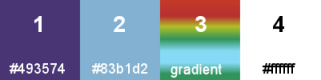
Colore 1 primo piano: #493574
Colore 2 sfondo: #83b1d2
Colore 3: #ffffff
Quando usi altri colori regola la modalità del livello e la opacità a tuo piacimento.
Potrebbe essere necessario che devi colorare alcuni degli elementi.
***
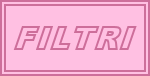
ScreenWorks - Boxed Dot : Quì
Unlimited 2.0 - Unlimited 2 - &<Bkg Desinger sf10I - Circular Weave: Quì
Mura's Meiste: Quì
AP Lines - Silver Lining : Quì
Alien Skin Eye Candy 5 - Impact: Quì
Unlimited 2 - &<Background Designers IV - The Twist Tut and @Night Shadow: Quì
***
Apri tutti i tube e duplicali, lavoriamo con le copie
***
1. Apri una nuova tela trasparente di 900 X 600 px.
2. Strumento secchiello: Riempi la tela con il colore di primo piano:
 #493574
#4935743. Livelli - Duplica
4. Effetti plugin: Unlimited 2.0 - ScreenWork - Boxed Dot.
5. Livelli - Nuovo livello Raster
Nei materiali imposta il colore di primo piano in gradiente: Stile lineare - Angolo: 45 - Ripetizioni: 1
Strumento secchiello: Riempi il livello con il gradiente.
6. Effetti plugin: Unlimited 2.0 - &<Bkg Desinger sf10I> - Circular Weave - impostazioni di default.
7. Immagine - Ridimensiona al 80%
8. Livelli - Carica/salva maschera - da disco
Cerca e carica la maschera 20/20 dall'elenco.
Livelli - Duplica - Livelli - unisci - unisci gruppo.
9. Regola - Luminosità e contrasto - Nitidezza.
10. Metti il livello in modalità Luce netta.
11. Oggetti - Allinea - allinea in alto
oppure
Attiva il puntatore (K)
Oriontale (x): 90
Verticale (Y): 0.00
Disattiva il puntatore (M).
12.Apri il tube 1293040146_paysages_nikita - cancella il watemark
Modifica - Copia - Modifica - Incolla come nuovo livello.
Lascialo così è nel posto giusto
13. Nei materiali imposta il colore di primo piano su sfondo.
Imposta il gradiente mcolorfu fornito nei materiali. - Stile Linerare - Angolo: 45 - Ripetizioni: 1
14. Livelli - Nuovo livello Raster
15. Selezioni - Carica/salva selezione - da disco - cerca e carica la selezione mnselection_music dall'elenco.
16. Strumento secchiello: Riempi la selezione con il gradiente che hai preparato nel punto 13.
17. Livelli - Carica/salva maschera - carica maschera - da disco
Cerca e carica la maschera marienickol_music7 dall'elenco.
Livelli - Unisci - Unisci gruppo.
18. Selezioni - Deseleziona.
19. Livelli - Duplica
20. Immagine - Rifletti/Rifletti verticale
oppure
Immagine - Capovolgi.
21. Effetti plugin: Mura's Meister - Perspective Tiling.
Questi sono i livelli impostati che devi avere
22. Attiva e posizionati sul livello sottostante (Gruppo - Raster 3)
Effetti - Effetti di bordo - aumenta.
23. Attiva e posizionati sul livello - Raster 1
24. Selezioni - Carica/salva selezione - carica selezione da disco
Cerca e carica la selezione mnselection2_music dall'elenco
25. Selezioni - Innalza selezione a livello.
26. Livelli - Disponi - porta in alto.
27. Effetti plugin: AP 01 (Innovations) - Lines- SilverLining - Dott
28. Selezioni - Deseleziona.
29. Effetti plugin: Alien Skin Eye Candy 5 - Impact - Gradient Glow
Nelle impostazioni Setting se non lo hai fatto importa il preset mn_music_GradientGlow fornito nei materiali.
Dai ok.
30. Effetti plugin: Alien Skin Eye Candy 5 - Impact - Backlight
Nelle impostazioni se non lo hai fatto importa il preset mn_musicBacklight fornito nei materiali.
Dai ok.
31, Apri il tube deco - marienickol_decoLight - Modifica - Copia - Modifica - Incolla come nuovo livello.
32. Attiva il puntatore (K)
Orizzontale (X): 34
Verticale (Y): 370
Disattiva il puntatore (M)
33. Effetti plugin: Mura's Meister - copies
Cmbia il colore sul plugin: #ff40ff
34. Apri il tube 12930422640_divers_nikita - Cancella il watemark
Modifica - copia - Modifica - Incolla come nuovo livello.
35. Immagine - Ridimensiona al 30%
36. Attiva il puntatore (K)
Orizzontale (x): 663
Verticale (y): 0
Disattiva il puntatore (M)
37. Nella proprietà dei livelli imposta la modalità su Luminanza e
abbassa l'opacità al 50%.
38. Effetti - Effetti 3D - sfalsa ombra: 0/0/70/40 colore:
 83b1d2
83b1d239. Apri il tube marienickol_jutebox - Modifica - Copia
Modifica - Incolla come nuovo livello.
40. Attiva il puntatore (K)
Orizzontale (x): 641
Verticale (y): 386
Disattiva il puntatore (M)
41. Effetti plugin: Alien Skin - Eye Candy 5 - Impact - Perspective shadow.
Nelle impostazioni Setting se non lo hai fatto importa il preset mn_musicPS
fornito nei materiali. Dai ok.
42. Effetti - Effetti 3D - sfalsa ombra: 4/10/70/40 colore: nero.
43. Apri il tube marienickol_woman045 - Cancella il watemark - Modifica - Copia
Modifica - Incolla come nuovo livello.
44. Immagine - Ridimensiona al 90%
45. Attiva il puntatore (K)
Orizzontale (x): 109
Verticale (y): 163
Disattiva il puntatore (M).
46. Effetti - Effetti 3D - sfalsa ombra: 0/0/70/70 colore: nero.
spunta su ombra su un nuovo livello.
47. Il livello ombra Raster 6 ombra 1 è attivo.
48. Effetti plugin: Unlimited 2.0 - &<Background Designers IV> - The Twist Tut
49. Metti il livello in modalità su Moltiplica e abbassa l'opacità al 70%.
50. Attiva e posizionati su Raster 6 (il tube della donna)
Effetti plugin: Alien Skin Eye Candy 5 - Impact - Perspective shadow
Nelle impostazioni setting se non lo hai fatto importa il preset mn_musicPS1
fornito nei materiali e dai ok.
51. Livelli - Unisci - Unisci il visibile.
52. Strumento testo: Se non lo hai fatto istalla il carattere Musicals fornito nei materiali e imposta
dimensione: 36 - Antialias: Nitido - larghezza pennellata: 0.0 - crea come vettore
53. Digita sulla tastiera Let the Music play on - non cliccare su applica.
Nella casella di immissione testo
con il mouse sinistro evidenzia la parola MUSIC e cambia la dimensione del carattere a 48 - applica.
Avrai il testo come nella immagine
54. Livelli - Converti in livello Raster.
55. Effetti - Effetti geometrici - prospettiva verticale.
56.Effetti plugin: Unlimited 2.0 - &<Background Designers IV> - @Night Shadow
57. Attiva il puntatore (K)
Orizzontale (x): 223
Verticale (y): 22
Disattiva il puntatore (M)
58. Metti la modalità del livello su Luce netta.
59. Effetti - Effetti 3D - sfalsa ombra: 0/0/75/0 colore:
 #493574
#49357460. Immagine - aggiungi bordatura di 2 px colore 4
 #ffffff.
#ffffff.Selezioni Seleziona tutto.
61. Prepara un gradiente con i colori di primo piano:
 #493574 e sfondo:
#493574 e sfondo:  #83b1d2
#83b1d2Stile: Sprazzo di luce - Angolo: 90 - Ripetizioni: 5.
62. Immagine - aggiungi bordatura di 10 px colore 4:
 #ffffff
#ffffffSelezioni - Inverti
Strumento secchiello: Riempi la selezione con il gradiente che hai appena preparato.
63. Selezioni - Seleziona tutto
Immagine - aggiungi bordatura di 15 px - colore 4:
 #ffffff
#ffffff64. Selezione - Inverti
Strumento secchiello: Riempi la selezione con il gradiente.
65. Effetti plugin: AAA - Frames - Foto Frame
66.Selezioni - Deseleziona.
67. Immagine - aggiungi bordatura di 2 px colore 4:
 #ffffff
#ffffff68. Apri il tube marienickol_decoLights2
Modifica - Copia - Modifica - Incolla come nuovo livello.
69. Oggetti - Allinea - in basso
oppure
Attiva il puntatore (K)
Orizzontale (X): 8
Verticale (Y): 569
Disattiva il puntatore (M).
70.Livelli - Nuovo livello Raster
Aggiungi la tua firma.
Livelli - Unisci - Unisci tutto (appiattisci)
Immagine - Ridimensiona di 900 px di larghezza.
File - Salva in Jpg.



 Tags: livello, effetti, colori, puntatore, nel
Tags: livello, effetti, colori, puntatore, nel
-
Comments